电脑硬盘,小编教你电脑硬盘怎么设置密码
- 分类:Win7 教程 回答于: 2018年08月18日 11:12:00
电脑及网络给我们带来的方便有目共睹,但如果没有掌握相应的安保措施,私密文件一旦泄露,就可能会导致严重的后果。聊天记录、私人文件等这些重要文件的数据安全都需要我们好好保护。那电脑硬盘怎么设置密码?下面,小编给大家分享电脑硬盘设置密码的经验。
对磁盘加密能有效保护磁盘隐私,怎么对电脑磁盘设置密码?对于不想让别人浏览的文件及隐私,可以加一个磁盘分区,对其设置密码保护,就能有效保护隐私文件了。电脑怎么给磁盘设置密码呢?下面,小编给大家介绍电脑硬盘设置密码的步骤。
电脑硬盘怎么设置密码
打开电脑的计算机,然后我们找到想要加密的磁盘
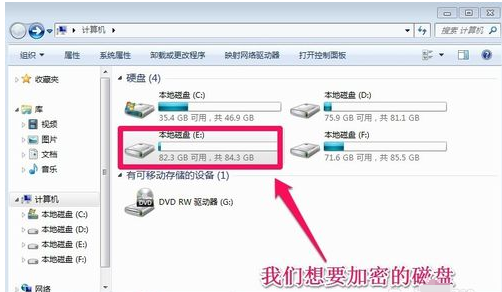
硬盘图-1
我们想要给电脑的E盘进行加密。我们在E盘上单击鼠标右键,然后选择启用Bitlocker。

电脑硬盘图-2
我们选择启用密码解锁驱动器,然后下一步
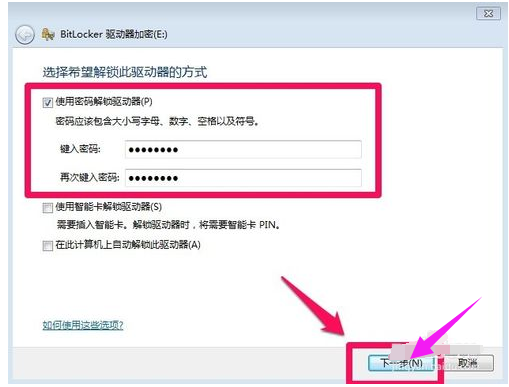
电脑图-3
为了防止以后你忘了密码,出现无法访问磁盘的情况,我们最好在出现的界面上选择一个位置保存密码文件
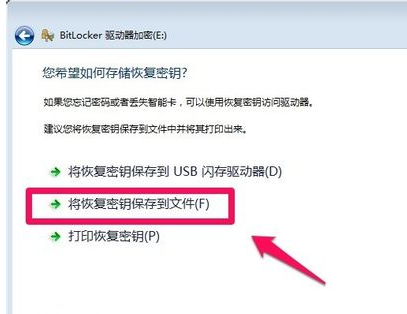
硬盘图-4
这里选择将密码文件保存在电脑上,我们选择一个其它的磁盘保存我们的密码文件,当然自己要记住密码文件的保存位置,以后忘记密码的时候可以使用密码恢复文件进行恢复!
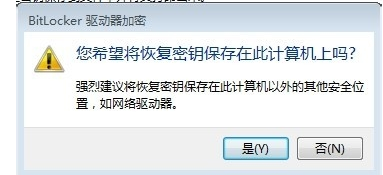
电脑图-5
Bitlocker驱动器加密过程中我们可以耐心等待,因为加密的时间和你的磁盘大小是有关系的

硬盘图-6
等待一段时间后磁盘加密完成

硬盘图-7
磁盘加密完成后,我们的磁盘就加了一个小锁的标志
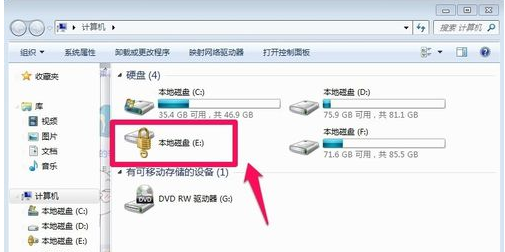
硬盘图-8
这时候我们需要输入密码才能访问磁盘,别人无法访问了
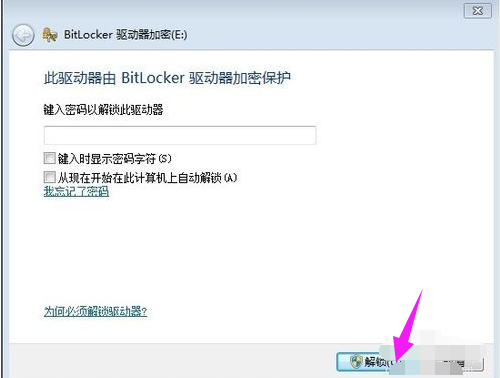
电脑硬盘图-9
以上就是电脑硬盘设置密码的技巧。
 有用
26
有用
26


 小白系统
小白系统


 1000
1000 1000
1000 1000
1000 1000
1000 1000
1000 1000
1000 1000
1000 1000
1000 1000
1000 1000
1000猜您喜欢
- win7系统还原在哪操作2022/09/09
- Win7主题变成经典主题怎么恢复..2022/07/02
- 鼠标滚轮乱跳,小编教你鼠标滚轮乱跳怎..2018/07/02
- 路由器怎么设置2020/07/03
- 详细教您重装Ghost系统错误怎么办..2018/11/19
- 电脑重置win7如何操作2023/01/24
相关推荐
- win7系统还原步骤2022/09/18
- 电脑修复开不了机怎么重装系统win7..2022/07/28
- 红心大战游戏规则,小编教你红心大战游..2018/02/02
- win10重装win7后变慢的优化解决方案..2020/12/31
- 华硕电脑重装系统win72022/11/04
- 电脑怎么重装系统win7步骤2022/05/10

















